认识 Webpack
webpack 是静态模块打包器,当 webpack 处理应用程序时,会将所有这些模块打包成一个或多个文件。
Webpack 初体验
初始化项目
npm init
一直敲回车,直至 package.json文件的生成
注意,init 的时候项目名字不能是 webpack,否则会冲突
安装 webpack 需要的包
npm install --save-dev webpack-cli@3.3.12 webpack@4.44.1
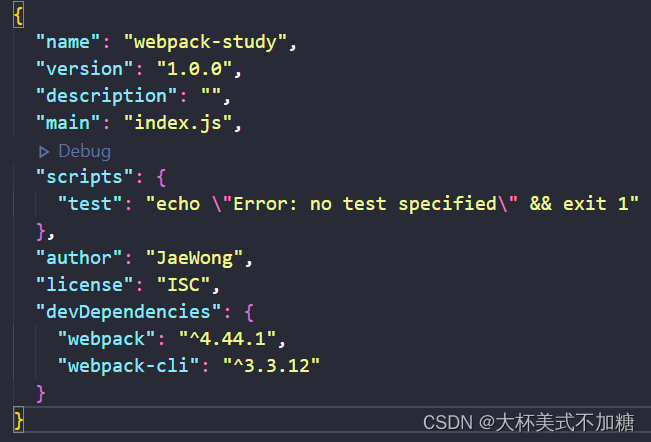
配置 webpack
在根目录下创建 webpack.config.js 配置文件,使用 webpack 官方文档的例子编写👇
const path = require('path'); // node.js 的内置模块
module.exports = {
entry: './src/index.js', // 入口文件
output: {
path: path.resolve(__dirname, 'dist'),
filename: 'bundle.js'
}
};
打包并测试
在根目录下新建 src 文件夹,文件夹下新建两个 js 文件 index.js 与 module.js👇
// module.js
export default 18;
console.log('module.js');
// index.js
import age from './module.js'
console.log('index.js', age);
编写 package.json 中的 webpack 命令👇
{
"name": "webpack-study",
"version": "1.0.0",
"description": "",
"main": "index.js",
"scripts": {
"webpack": "webpack --config webpack.config.js"
},
"author": "JaeWong",
"license": "ISC",
"devDependencies": {
"webpack": "^4.44.1",
"webpack-cli": "^3.3.12"
}
}
运行打包命令👇
npm run webpack
运行结束之后会多出一个 dist 目录,下有一个 bundle.js 文件,具体内部的代码我们不需要去了解。紧接着在根目录下新建 index.html 文件,引入打包后的 js 文件👇
<!DOCTYPE html>
<html lang="en">
<head>
<meta charset="UTF-8">
<meta name="viewport" content="width=device-width, initial-scale=1.0">
<title>Document</title>
</head>
<body>
</body>
<script src="./dist/bundle.js"></script>
</html>
控制台会输出👇
module.js
index.js 18
重点是你在 IE 浏览器打开,也是能够看到输出的,如果使用 ES6 的 Module 则不兼容,可以看出 webpack 不仅能够完成打包的操作,同时也解决了兼容性的问题。
Webpack 的4个核心概念
entry
指定的入口文件,有单入口也有多入口👇
const path = require('path');
module.exports = {
// 单入口
//entry: './src/index.js',
// 多入口
entry: {
main: './src/index.js', // 主入口
search: './src/search.js'
},
output: {
path: path.resolve(__dirname, 'dist'),
filename: 'bundle.js'
}
};
output
指定输出的文件👇
// 单入口的输出
output: {
path: path.resolve(__dirname, 'dist'), // 绝对路径的拼接,__dirname 为当前目录
filename: 'bundle.js' // 生成的 js 文件名
}
// 多入口的输出,如果还是用上面单入口的输出写法,打包的时候会报错
output: {
path: path.resolve(__dirname, 'dist'),
filename: '[name].js'
}
loader
什么是 loader
loader 让 webpack 能够去处理那些非 JS 文件的模块,例如 CSS 与 图片文件。
babel-loader
连接 babel 与 webpack 的枢纽,若 webpack 打包时遇到 JS 文件,则交由 babel 处理
使用以下命令安装👇
npm install --save-dev babel-loader@8.1.0 @babel/core@7.11.0 @babel/preset-env@7.11.0
不要忘了在根目录下新建 .babelrc 文件编写 babel 配置项文件👇
{
"presets": ["@babel/preset-env"]
}
在 webpack.config.js 中编写 webpack 配置项👇
const path = require('path');
module.exports = {
mode: 'development',
entry: './src/index.js',
output: {
path: path.resolve(__dirname, 'dist'),
filename: 'bundle.js'
},
module: {
// loader 的配置项
rules: [
{
test: /\.js$/, // 需要将 babel 应用于哪些文件
exclude: /node_modules/, // 排除的文件
loader: 'babel-loader'
}
]
}
};
修改一下 index.js 中的代码,编写几个 ES6 的代码。
紧接着运行打包命令 npm run webpack 就可以在 src 目录下的 bundle.js 文件中看到打包后的代码了。
进入 bundle.js 文件中查看代码,可以发现像 Object.assign() 、Array.from() 类似的方法还是没有被转义,这个和使用 babel 转义的时候效果是一样的,如果需要把 ES6 这些新增的 API 也转义为 ES5 之前的写法,则需要引入其他模块。这里使用的是 core-js 这个包
使用以下命令安装👇
npm install --save-dev core-js@3.6.5
然后在 index.js 中引入👇
import 'core-js/stable'
let name = 'Jae';
const age = 18;
const add = (x, y) => x + y;
new Promise((res, rej) => {
res('sucess');
}).then(value => {
console.log(value);
});
Array.from([1, 2])
class Person {
constructor(name, age) {
Object.assign(this, { name, age });
}
}
new Person('Jae', 18);
此时再运行一下打包命令👇
npm run webpack
打包完后 dist 目录下的 bundle.js 文件还是挺乱的,不需要去关注具体的代码。在 index.js 文件中输出一下 name、age 变量,重新打包后将该 JS 文件引入到 index.html 文件中,然后在 IE11 中打开,你会发现是有输出的,如果没有转义成功的话,IE11 是不认识这些 ES6 代码的。
如果你想要知道不同的文件需要什么 loader,可以去官网查询
plugins
loader 被用于帮助 webpack 处理各种模块,而插件则可以用于执行范围更广的任务
安装 html-webpack-plugin
之前在打包后,需要手动在 html 文件中引入 js 文件。如果使用了这个插件,则会自动帮我们生成了,同时也会将 html 文件生成到 dist 文件夹中。
输入以下命令安装👇
npm install --save-dev html-webpack-plugin@4.3.0
配置 html-webpack-plugin
在根目录下新建 example.html 文件,然后到 webpack.config.js 中进行配置👇
const path = require('path');
const HtmlWebPackPlugin = require('html-webpack-plugin'); // 引入模块
module.exports = {
mode: 'development',
entry: './src/index.js',
output: {
path: path.resolve(__dirname, 'dist'),
filename: 'bundle.js'
},
plugins: [
new HtmlWebPackPlugin({
template: './example.html' // 需要打包到 dist 下的 html 文件
})
]
};
然后运行打包命令 npm run webpack,你会发现 dist 文件夹下多了一个index.html,且 bundle.js 也已经被自动引入了。
多入口时配置 html-webpack-plugin
在根目录下新建 index.html、second.html、example.html,同时在 src 目录下新建 index.js、second.js、example.js,此时有三个入口文件需要打包,这时候该怎么配置呢?🤔
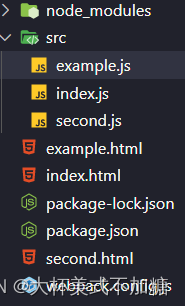
修改一下 webpack.config.js👇
const path = require('path');
const HtmlWebPackPlugin = require('html-webpack-plugin');
module.exports = {
mode: 'development',
// 多入口
entry: {
index: './src/index.js',
second: './src/second.js',
example: './src/example.js'
},
output: {
path: path.resolve(__dirname, 'dist'),
filename: '[name].js' // 多入口时这边需要修改,不然打包时文件名会冲突
},
plugins: [
// 单入口
// new HtmlWebPackPlugin({
// template: './example.html'
// })
// 多入口
new HtmlWebPackPlugin({
template: './index.html'
}),
new HtmlWebPackPlugin({
template: './second.html'
}),
new HtmlWebPackPlugin({
template: './example.html'
})
]
};
运行 npm run webpack 命令,此时会看到 dist 文件夹下已经生成了 index.html、index.js、second.js、example.js 四个文件。但是你会发现这个index.html 文件中其实是根目录下 example.html 的模板,然后引入了三个 js 文件,这个情况是和我们的预期有所出入的。
这是因为在配置文件中没有进行打包后文件的命名,所以默认所有文件打包完之后都叫 index.html,因此我们在配置文件中加上打包后的文件命名👇
const path = require('path');
const HtmlWebPackPlugin = require('html-webpack-plugin');
module.exports = {
mode: 'development',
entry: {
index: './src/index.js',
second: './src/second.js',
example: './src/example.js'
},
output: {
path: path.resolve(__dirname, 'dist'),
filename: '[name].js'
},
plugins: [
// 单入口
// new HtmlWebPackPlugin({
// template: './example.html'
// })
// 多入口
new HtmlWebPackPlugin({
template: './index.html',
filename: 'index.html' // 打包后的文件名
}),
new HtmlWebPackPlugin({
template: './second.html',
filename: 'second.html' // 打包后的文件名
}),
new HtmlWebPackPlugin({
template: './example.html',
filename: 'example.html' // 打包后的文件名
})
]
};
运行打包命令后,此时又会发现,虽然生成了三个 html 文件,但是每个 html 文件中都引入了三个 js 文件,这个情况也是不对的。需要在配置文件再加上一个配置项👇
const path = require('path');
const HtmlWebPackPlugin = require('html-webpack-plugin');
module.exports = {
mode: 'development',
entry: {
index: './src/index.js',
second: './src/second.js',
example: './src/example.js'
},
output: {
path: path.resolve(__dirname, 'dist'),
filename: '[name].js'
},
plugins: [
// 单入口
// new HtmlWebPackPlugin({
// template: './example.html'
// })
// 多入口
new HtmlWebPackPlugin({
template: './index.html',
filename: 'index.html',
chunks: ['index'] // 指定文件,不需要后缀名
}),
new HtmlWebPackPlugin({
template: './second.html',
filename: 'second.html',
chunks: ['second'] // 指定文件,不需要后缀名
}),
new HtmlWebPackPlugin({
template: './example.html',
filename: 'example.html',
chunks: ['example'] // 指定文件,不需要后缀名
})
]
};
html-webpack-plugin 的其他功能
使用 minify:
const path = require('path');
const HtmlWebPackPlugin = require('html-webpack-plugin');
module.exports = {
mode: 'development',
entry: {
index: './src/index.js',
second: './src/second.js',
example: './src/example.js'
},
output: {
path: path.resolve(__dirname, 'dist'),
filename: '[name].js'
},
plugins: [
// 单入口
// new HtmlWebPackPlugin({
// template: './example.html'
// })
// 多入口
new HtmlWebPackPlugin({
template: './index.html',
filename: 'index.html',
chunks: ['index'],
minify: {
// 删除 index.html 中的注释
removeComments: true,
// 删除 index.html 中的空格
collapseWhitespace: true,
// 删除各种 html 标签属性值的双引号
removeAttributeQuotes: true
}
}),
new HtmlWebPackPlugin({
template: './second.html',
filename: 'second.html',
chunks: ['second']
}),
new HtmlWebPackPlugin({
template: './example.html',
filename: 'example.html',
chunks: ['example']
})
]
};
运行一下打包命令,来对比一下打包后 dist 目录下 index.html 文件与其他 html 文件的差别👇
index.html:

second.html:
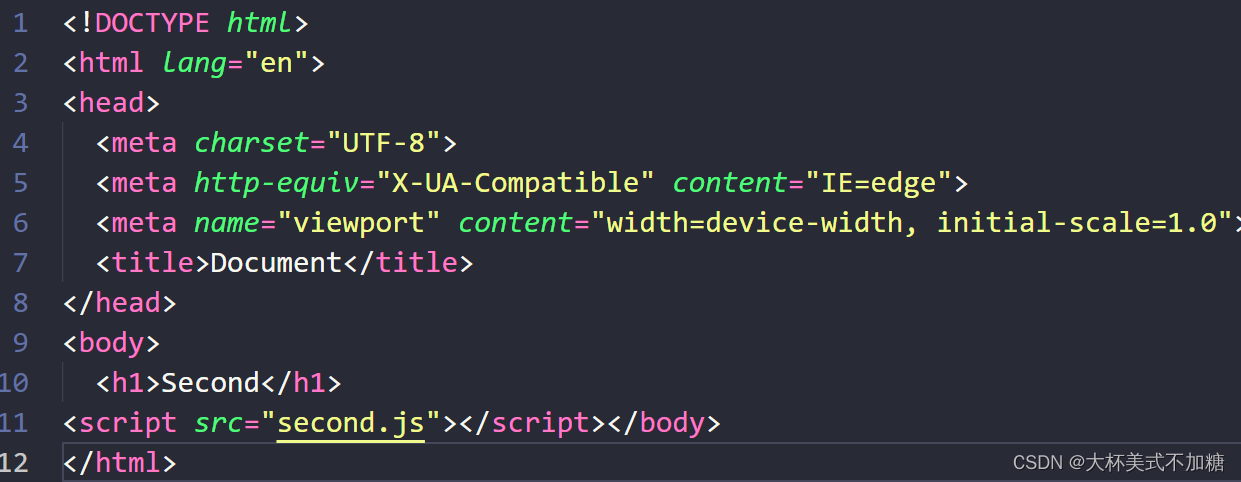
Webpack 的应用
处理 CSS 文件
在 src 目录下新建 index.css 与 index.html 文件,css 文件中随便编写几个样式代码,例如:
body {
background-color: pink;
}
在之前我们一般是在 html 文件中使用 link 标签导入 css 文件的,现在使用了 webpack,就可以直接在 js 文件中导入 css 文件了。具体操作看下面 👇
// index.js
import './index.css';
// webpack.config.js
const path = require('path');
const HtmlWebPackPlugin = require('html-webpack-plugin')
module.exports = {
mode: 'development',
entry: './src/index.js',
output: {
path: path.resolve(__dirname, 'dist'),
filename: '[name].js'
},
plugins: [
new HtmlWebPackPlugin({
template: './index.html',
filename: 'index.html'
})
]
};
运行 npm run webpack 后你会发现命令行报错了,显示不能识别 css 文件。
这时候就需要安装 css 的 loader 了,运行以下命令:
npm install --save-dev css-loader@4.1.1
安装完之后进行配置项的编写 👇
//webpack.config.js
const path = require('path');
const HtmlWebPackPlugin = require('html-webpack-plugin')
module.exports = {
mode: 'development',
entry: './src/index.js',
output: {
path: path.resolve(__dirname, 'dist'),
filename: '[name].js'
},
module: {
rules: [
{
test: /\.css$/,
loader: 'css-loader
}
]
},
plugins: [
new HtmlWebPackPlugin({
template: './index.html',
filename: 'index.html'
})
]
};
紧接着可以运行一下打包命令,这下就不会报错了。
但是如果在浏览器打开这个 dist 目录下的 index.html 文件,你会发现背景色并没有变成粉色,这是什么回事呢?🤔
这是因为虽然安装 css-loader 之后 webpack 能够识别 css 文件了,但是却不知道怎么处理,也就是并没有将 css 文件引入到 html 文件中来。
大家都知道,平时将 css 文件引入到 html 文件中一般是两种方法,一个是使用 style 标签,一个是通过 link 引入。这里我们先通过 style 的形式引入。
运行以下命令安装 style-loader 👇
npm install --save-dev style-loader@1.2.1
修改一下 webpack 配置文件:
const path = require('path');
const HtmlWebPackPlugin = require('html-webpack-plugin')
module.exports = {
mode: 'development',
entry: './src/index.js',
output: {
path: path.resolve(__dirname, 'dist'),
filename: '[name].js'
},
module: {
rules: [
{
test: /\.css$/,
// loader: 'css-loader' // 单个 loader
// 多个 loader
use: ['style-loader', 'css-loader'] // 注意顺序,是从右到左执行的
}
]
},
plugins: [
new HtmlWebPackPlugin({
template: './index.html',
filename: 'index.html'
})
]
};
再运行一下打包命令,通过浏览器打开 dist 文件夹下的 index.html 文件,你会发现此时的背景色生效了!
有些人可能会希望通过 link 标签的方式引入 css,这该怎么做呢?
让我们再引入一个 loader:
npm install --save-dev mini-css-extract-plugin@0.9.0
安装完之后再修改一下 webpack 的配置文件:
const path = require('path');
const HtmlWebPackPlugin = require('html-webpack-plugin')
const MiniCssExtractPlugin = require('mini-css-extract-plugin')
module.exports = {
mode: 'development',
entry: './src/index.js',
output: {
path: path.resolve(__dirname, 'dist'),
filename: '[name].js'
},
module: {
rules: [
{
test: /\.css$/,
use: [MiniCssExtractPlugin.loader, 'css-loader'] // 官方文档的写法,查阅文档
}
]
},
plugins: [
new HtmlWebPackPlugin({
template: './index.html',
filename: 'index.html'
}),
new MiniCssExtractPlugin({
filename: 'css/[name].css'
})
]
};
运行一下打包命令就大功告成了:
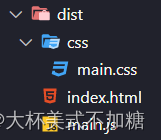
处理 CSS 文件中的图片
在 src 文件夹下新建一个 images 文件夹,然后放入一张图片。接着修改一下 src 目录下的 index.css 文件👇
body {
background: url('images/location.png');
}
运行打包命令,你会发现命令行报错了,提示无法处理图片,建议我们寻找合适的 loader 来处理这种文件类型。
注意:如果你这里使用的不是本地的图片,是可以成功被打包的,因为外部的资源不需要考虑 webpack,只有本地的图片才需要被 webpack 处理。
因此我们需要安装 file-loader 来处理 CSS 中的图片:
npm install --save-dev file-loader@6.0.0
安装完之后一样修改一下 webpack 文件:
const path = require('path');
const HtmlWebPackPlugin = require('html-webpack-plugin')
const MiniCssExtractPlugin = require('mini-css-extract-plugin')
module.exports = {
mode: 'development',
entry: './src/index.js',
output: {
path: path.resolve(__dirname, 'dist'),
filename: '[name].js'
},
module: {
rules: [
{
test: /\.css$/,
use: [MiniCssExtractPlugin.loader, 'css-loader']
},
{
test: /\.(jpg|jpeg|png|gif)$/, // 匹配图片格式
use: 'file-loader'
}
]
},
plugins: [
new HtmlWebPackPlugin({
template: './index.html',
filename: 'index.html'
}),
new MiniCssExtractPlugin({
filename: 'css/[name].css'
})
]
};
运行打包命令,会发现这时候不报错了,而且图片也从 src/images 被打包到 dist 文件夹下了:
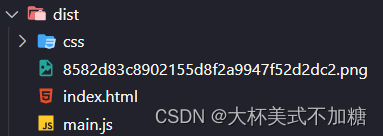
但是打开 dist 目录下的 css 文件夹中的 main.css,你会发现变成了这样:

这是直接把打包后的文件名替换到这里了啊,那肯定是不对的,在打开浏览器后也会发现这个图片并没有生效。
这是因为之前配置 mini-css-extract-plugin 的时候,让打包后的 css 文件是位于 dist/css 下:
new MiniCssExtractPlugin({
filename: 'css/[name].css' // 指定 css 文件在打包后是位于 dist/css/xxx.css
})
而 file-loader 只是将文件复制一份到 dist 下,所以是二者之间没有协调好的原因。解决方法是修改一下 webpack 配置文件中 mini-css-extract-plugin 的 rules:
rules: [
{
test: /\.css$/,
// use: [MiniCssExtractPlugin.loader, 'css-loader']
use: [{
loader: MiniCssExtractPlugin.loader,
options: {
publicPath: '../'
}
}, 'css-loader']
},
{
test: /\.(jpg|jpeg|png|gif)$/, // 匹配图片格式
use: 'file-loader'
}
]
再运行一下打包命令,会发现打包后的 main.css 文件下的图片路径前面就会加上 ../ 了,这时路径也就对得上了。
如果想让图片跟 css 文件一样,打包后可以在某个文件夹下,该怎么做呢?同样的,来修改一下 webpack 配置文件中 file-loader 的 rules:
rules: [
{
test: /\.css$/,
use: [{
loader: MiniCssExtractPlugin.loader,
options: {
publicPath: '../'
}
}, 'css-loader']
},
{
test: /\.(jpg|jpeg|png|gif)$/, // 匹配图片格式
// use: 'file-loader'
use: {
loader: 'file-loader',
options: {
name: 'img/[name].[ext]'
}
}
}
]
打包完之后就 ok 啦:
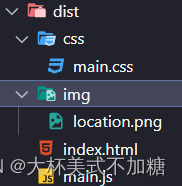
处理 HTML 中的图片
在根目录下中的 index.html 文件中使用图片:
<!DOCTYPE html>
<html lang="en">
<head>
<meta charset="UTF-8">
<meta http-equiv="X-UA-Compatible" content="IE=edge">
<meta name="viewport" content="width=device-width, initial-scale=1.0">
<title>Document</title>
</head>
<body>
<img src="./src/images/location.png" alt="">
</body>
</html>
直接引用上一节《处理 CSS 文件中的图片》中的配置,先用 file-loader 试试看可不可行
在此之前将上一节中 src 文件夹下的 index.css 文件改回使用背景色:
body {
background-color: pink;
}
然后运行打包命令👇
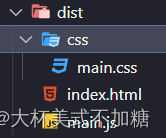
你会发现运行完之后 dist 文件夹下连图片都没有,这是因为 mini-extract-plugin 只会处理 CSS 文件,如果有遇到图片,交由 file-loader 处理。而 webpack 本身是不会处理 html 文件的,所以 html 文件中的图片没有被打包到 dist 目录下。
此时需要的是一个能够处理 html 中图片的loader,就是它啦👇
npm install --save-dev html-withimg-loader@0.1.16
同样的,在 webpack 的配置文件中的 rules 增加相关配置:
rules: [
// ...
{
test: /\.(htm|html)$/,
loader: 'html-withimg-loader'
}
]
然后运行打包命令之后,可以看到:
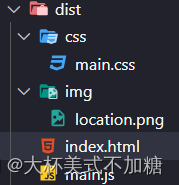
图片已经过来了,但是看一眼 index.html:
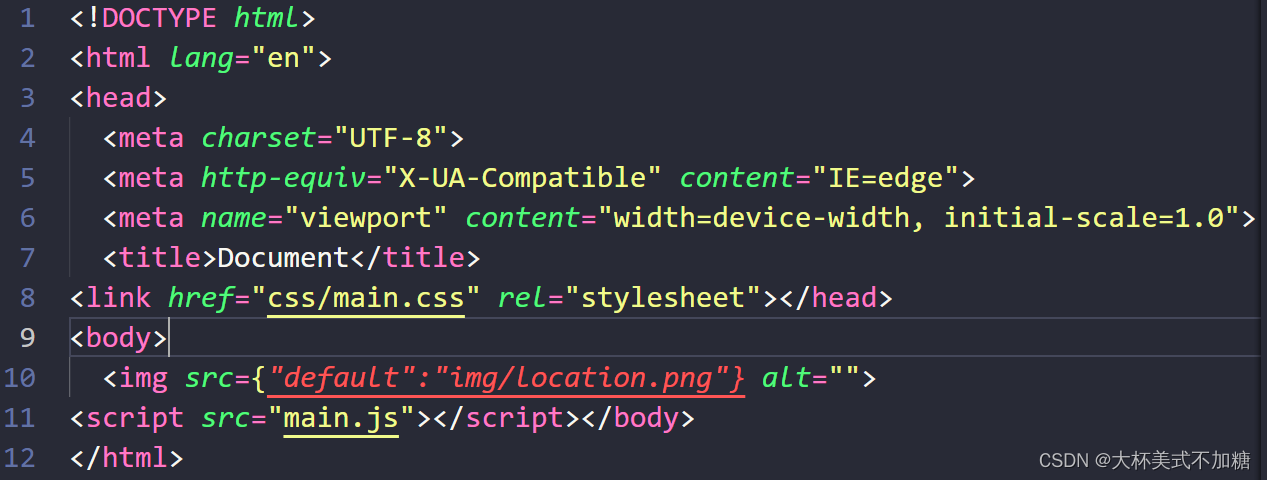
img 的链接怎么是个对象?
这其实又是 file-loader 的锅,它是按照 es module 导出的,所以需要加这么一个配置:
rules: [
// ...
{
test: /\.(jpg|jpeg|png|gif)$/,
use: {
loader: 'file-loader',
options: {
name: 'img/[name].[ext]',
esModule: false // 不要按模块
}
}
}
// ...
]
再次打包,就完全没问题啦~
url-loader 处理图片
url-loader 相对 file-loader 的好处是允许你有条件地将文件转换为内联的 base-64 URL (当文件小于给定的阈值),这会减少小文件的 HTTP 请求数,如果文件大于该阈值,会自动的交给 file-loader 处理。但是它的底层同样是使用 file-loader,在安装的时候两个 loader 都需要安装。
前几节已经安装了 file-loader,现在单独安装 url-loader 就可以了
npm install --save-dev url-loader@4.1.0
在配置的时候只需要将之前 file-loader 的配置改为 url-loader ,再添加一个阈值的配置即可:
rules: [
// ...
// {
// test: /\.(jpg|jpeg|png|gif)$/,
// use: {
// loader: 'file-loader',
// options: {
// name: 'img/[name].[ext]'
// }
// }
// }
test: /\.(jpg|jpeg|png|gif)$/,
use: {
loader: 'url-loader',
options: {
name: 'img/[name].[ext]',
limit: 3000 // 3k
}
}
// ...
]
可以在 src 目录下的 index.js 文件中引入这个图片并且输出:
import './index.css';
import img from './images/location.png'
console.log(img);
打包后在浏览器打开 dist 下的 index.html 控制台,你会发现输出的是 Base64 格式的路径
使用 webpack-dev-server 搭建开发环境
这样就不用每次修改完都需要进行重新删除dist重新打包重新打开等等等等一系列繁琐的操作啦
直接来安装:
npm install --save-dev webpack-dev-server@3.11.0
然后在 package.json 中新增命令:
{
"name": "webpack-study",
"version": "1.0.0",
"description": "",
"main": "index.js",
"scripts": {
"webpack": "webpack --config webpack.config.js",
"dev": "webpack-dev-server --open chrome"
},
"author": "JaeWong",
"license": "ISC",
"devDependencies": {
"css-loader": "^4.1.1",
"html-webpack-plugin": "^4.3.0",
"webpack": "^4.44.1",
"webpack-cli": "^3.3.12",
"webpack-dev-server": "^3.11.0"
}
}
运行 npm run dev 就可以启动了,之后浏览器就可以同步你在页面的修改了~






















 1171
1171











 被折叠的 条评论
为什么被折叠?
被折叠的 条评论
为什么被折叠?










